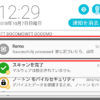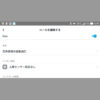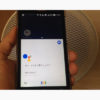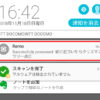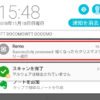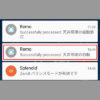おはようございます。
Androidスマホ x Nature Remoで、できること & 設定 を、まとめてみました。
スマホと約1万円のスマートリモコンNature Remoがあれば、スマートスピーカー・スマートディスプレイを持っていなくても、可能です。
リビングでは家族でスマートスピーカー、自分の部屋ではスマホでなんて使い方も可能です。
声操作だけでなく、センサーも利用することによって、日常生活を快適にすることができます。ぜひチャレンジしてみてください。
なお設定などには、時間がかかると思いますので、休日を利用するなどして、ゆっくりやってくださいネ。
エアコン操作

スマホとNatur Remoで、エアコンを操作する時の設定方法と、活用方法をまとめました。
設定手順
スマホ x Nature Remoを使って「OK Google エアコンつけて / 消して」と操作するための設定手順を、以下の記事に、まとめてあります。
設定を終えれば、「OK Google エアコン 26度にして」「OK Google エアコン 温度を上げて / 下げて」などの操作も、もちろん可能になります。
春夏秋冬と1年中活躍するエアコンは、スマートリモコンとの相性はバッチリです。
位置情報を使って、エアコンを自動ON/OFFする
スマホを操作せずに、位置情報を使って、エアコンを自動で、電源ON/OFF操作することもできます。その設定方法をまとめてあります。
真夏や真冬は、この機能が最高に便利です。というか、もはやこの機能なくして生活をすることは、ボクにはできないヾ(≧▽≦)ノ
ということで、おススメの設定です。
スマホの手動操作でも、エアコンON/OFF可能
もちろんスマホの手動操作でも、エアコンON/OFF可能です。
春や秋などは、「今日は暑いけど、翌日は寒い」など、気温差が激しいので、位置情報を使った自動ON操作よりも、その日の気温に従って、最寄り駅などから、手動でONした方が、便利です。
照明 (ひも付き天井照明)
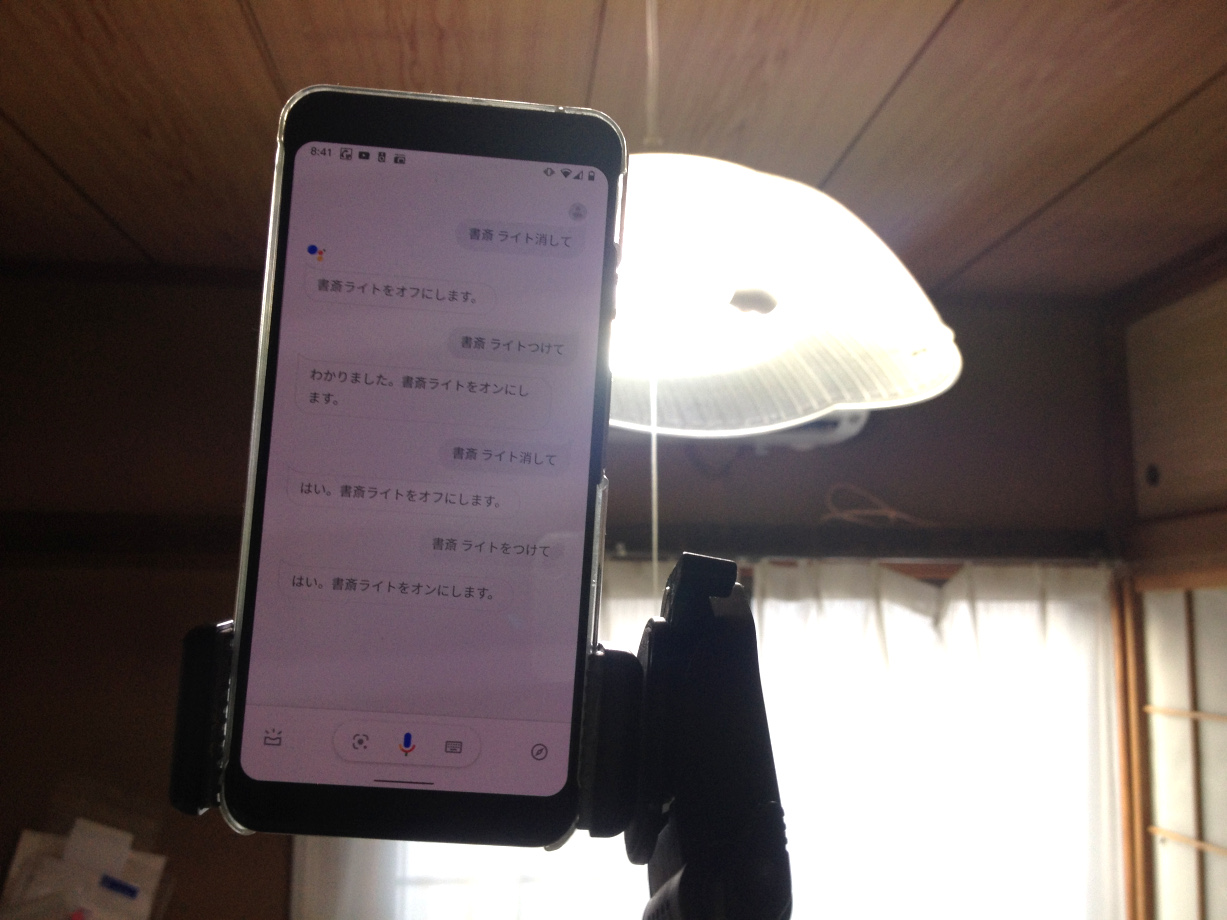
スマホとNatur Remoで、ひも付き天井照明を操作する時の設定方法と、活用方法をまとめました。
設定手順
スマホ x Nature Remoを使って、ひも付き天井照明を「OK Google ライトつけて / 消して」と声で操作できるようにする設定手順、およびその活用方法をまとめました。
寝起き時の「OK Google ライトつけて / 消して」の便利さに慣れてしまって、もう1年半以上、照明のひもを、引っ張っていません(^^ゞ
位置情報を使って、天井照明を自動点灯・消灯
スマホを操作せずに、位置情報を使って、天井照明を、自動点灯・消灯することもできます。
秋から冬にかけては、真っ暗な部屋に帰ることが、嫌な人も多いと思います。
他にも、以下のような悩みを解決してくれます。
- 旦那や奥さんが、夜中帰ってくるので、リビングの照明をつけっぱなしにしてるけど、電気代が……
- 一人暮らしで、真っ暗な部屋に帰るのはさびしい(←昔のボク)
- 冬は暗くなってから帰宅するので、自動で照明をつけたい
設定方法は、以下の記事をどうぞ。
部屋から人がいなくなった時 & ウトウトして寝てしまった時に、自動消灯も!
部屋から人がいなくなった時はもちろん、部屋で横になってウトウトして寝てしまった時に、天井照明を自動消灯することもできます( ˘ω˘)スヤァ。
ボクはお酒を飲むとすぐに寝てしまうため、ありがたい機能です。その設定方法を簡単にまとめてあります。
テレビ
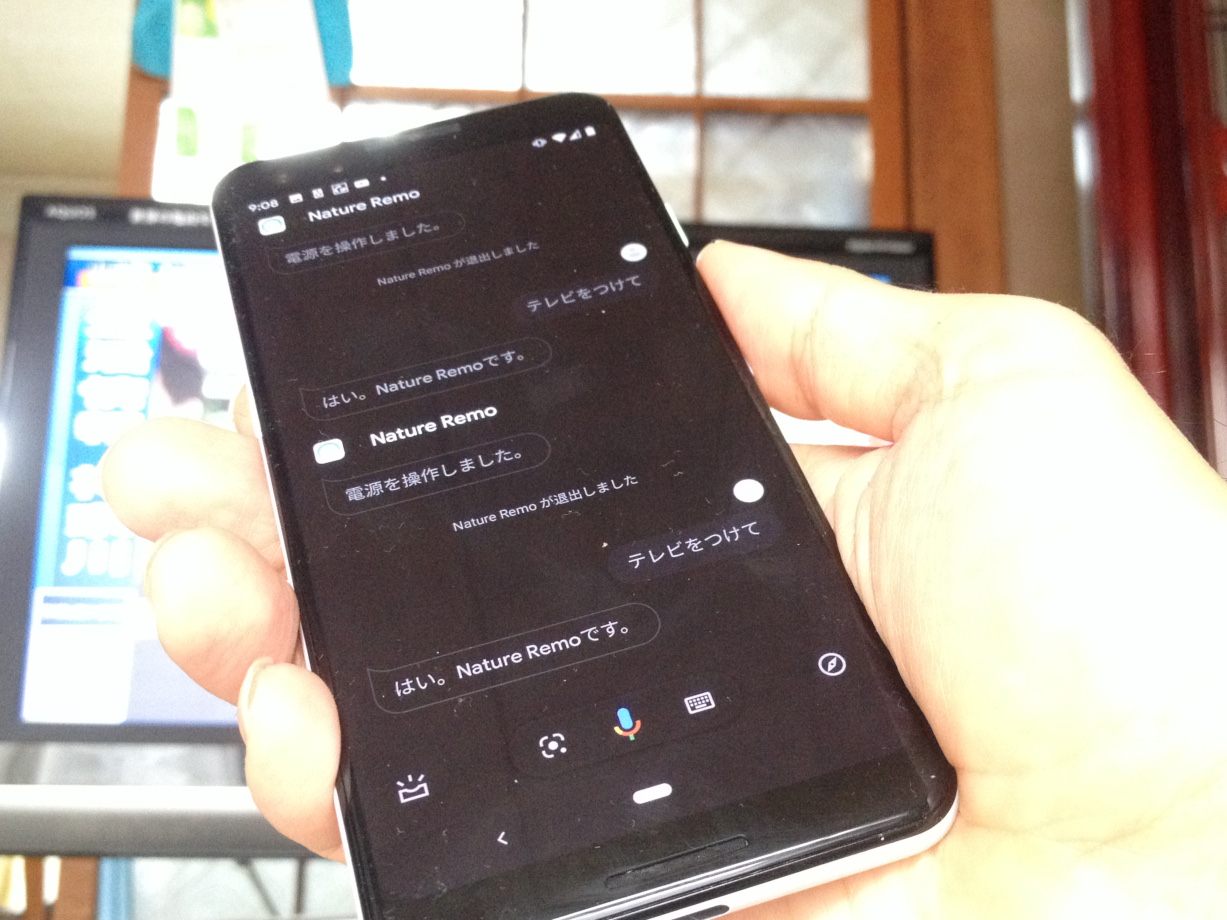
スマホとNature Remoで、テレビを操作する時の設定方法をまとめました。
以下の操作が可能になります。
- OK Google テレビをつけて
- OK Google テレビを消して
- OK Google NHK(Eテレ・TBS等)
- OK Google 音量上げて / 下げて
- OK Google 音を消して
扇風機
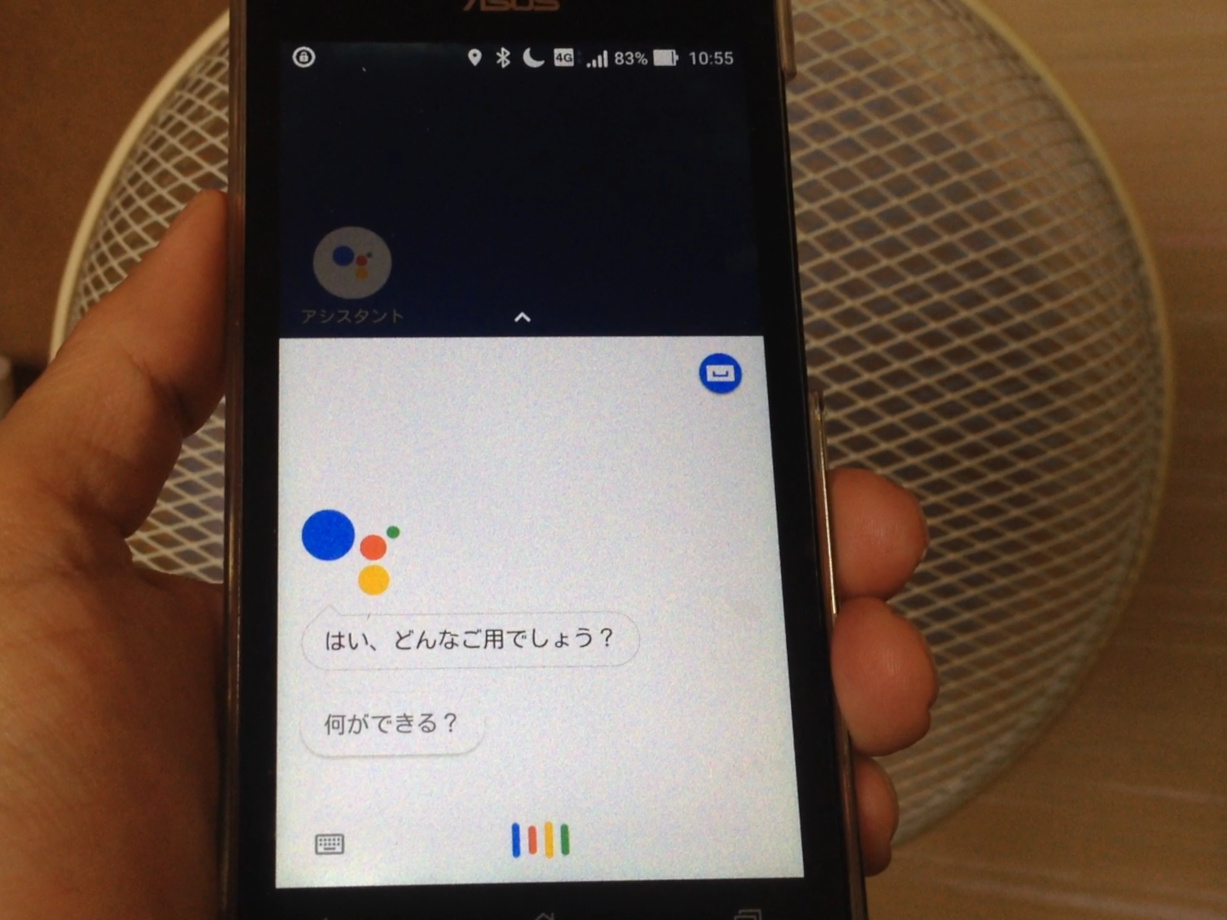
スマホとNature Remoで、扇風機を操作する時の設定方法をまとめました。
扇風機は、声での操作がとっても便利だということに昨年2018年の夏に気が付きました。
ちょっと寒かったり、暑かったりする時には、扇風機は、頻繁に操作します。
普通であれば、リモコンを取りに行ったり、探したりして、電源ON/OFFします。
しかし、声で操作すると、リモコンを取りに行ったり、探したりする必要がありません。ストレスなく操作できるので、とっても気に入っています。
机に座って勉強・ブログ更新している時、寝っ転がっている時などに、この便利さを実感します。
夏場の扇風機はもちろんのこと、昨今熱帯化している日本では、春・秋も扇風機が3シーズン活躍するので、オススメです。
クリスマスツリー

スマホとNatur Remoで、クリスマスツリーのイルミネーションライトを操作する時の設定方法と、活用方法をまとめました。
「クリスマスツリーをつけて」はもちろんのこと、帰宅直前に点灯したり、薄暗くなったら点灯したりと、いろいろ便利に使えます。楽しいクリスマスシーズンを演出してくれます。
設定手順
スマホ x Nature Remoを使って「OK Google クリスマスツリーつけて / 消して」と操作するための設定手順を、以下の記事に、まとめてあります。
https://nanisore-blog.com/4746/
帰宅直前に、クリスマスツリーのイルミネーションライトを、自動点灯する方法
スマホで声操作を操作せずに、位置情報を使って、帰宅直前に、クリスマスツリーのイルミネーションライトを自動で、点灯することもできます。
薄暗くなったら、クリスマスツリーのイルミネーションライトを、自動点灯する方法
夕方薄暗くなったら、照度センサーを使って、クリスマスツリーのイルミネーションライトを自動で、点灯することもできます。もちろん声操作は不要です。
センサー活用
Nature Remoには、以下の4種類のセンサーがついています(※Nature Remo miniは、温度センサーのみです。)。これらを使って、声も出さす & スマホも操作せずに、自動で家電を操作することが可能です。
- 温度センサー
- 照度センサー
- 湿度センサー
- 人感センサー
ボクは以下のようなことを、やっています。
こちらは、人感センサーがどんなときに人を検知しているのか実験してみた報告です。
なぜ、この記事を作成したのか
ボクは2018年1月から、スマートリモコンNature Remoを使っています。
スマートスピーカー・スマートディスプレイと一緒に使って「OK Google~」と声で、いろいろな家電操作をできることは、徐々に認知されてきていると感じています。
しかし、同じことをAndroidスマホでできることは、あまり認知されてないようにも感じています。
ということで、ボクが実際に家でやっていることを実例として、Androidスマホ x Nature Remoで、できることを、まとめてみました。
注意点
スマホで声操作するときには、注意点もあります。
家族で使用するなら、スマートスピーカーの検討を!
家族で使用するなら、スマホではなく、スマートスピーカー・スマートディスプレイを検討してください。
理由は、スマホでは所有者本人しか操作できないからです。セキュリティー上、スマホ所有者の声しか反応しないようになっているのです。
リビングでは家族でスマートスピーカー、自分の部屋ではスマホでなんて使い方も可能です。
比較的静かなところだと「OK Google」反応が良い
スマホで声操作するときは、自分の部屋や書斎など、比較的静かなところで「OK Google」とやると反応がとても良いです。
ボクは書斎にスマートスピーカーGoogle Homeも置いてあります。「OK Google」というと必ずスマホとGoogle Homeが反応します。
一方リビングなど、他の人や生活音が入ると、反応が悪いです。「OK Google」といっても反応しないことが多いです。
まとめ
ということで、Androidスマホ x Nature Remoで、できることをまとめてみました。
まだ他にもいろいろあります。随時更新していく予定です。
それでは!